Fortigate IPSEC kurulumuna geçmeden önce, IPSEC nedir ilk ona bakmalıyız.
IPSEC Nedir? IPSEC açılımı internet protokolü güvenliğidir. Kısacası açılımından da anlayacağımız üzere internet üzerinden bağlantıda kullanılan paketlerin şifrelenmesi ve doğrulama için kullanılmaktadır. Kullanılan bu şifreleme ve doğrulama doğal olarak bağlantıyı güvenli hale getirmektedir.
IPSEC kurulumu için öncelikle topolojimizi kısaca çizelim.
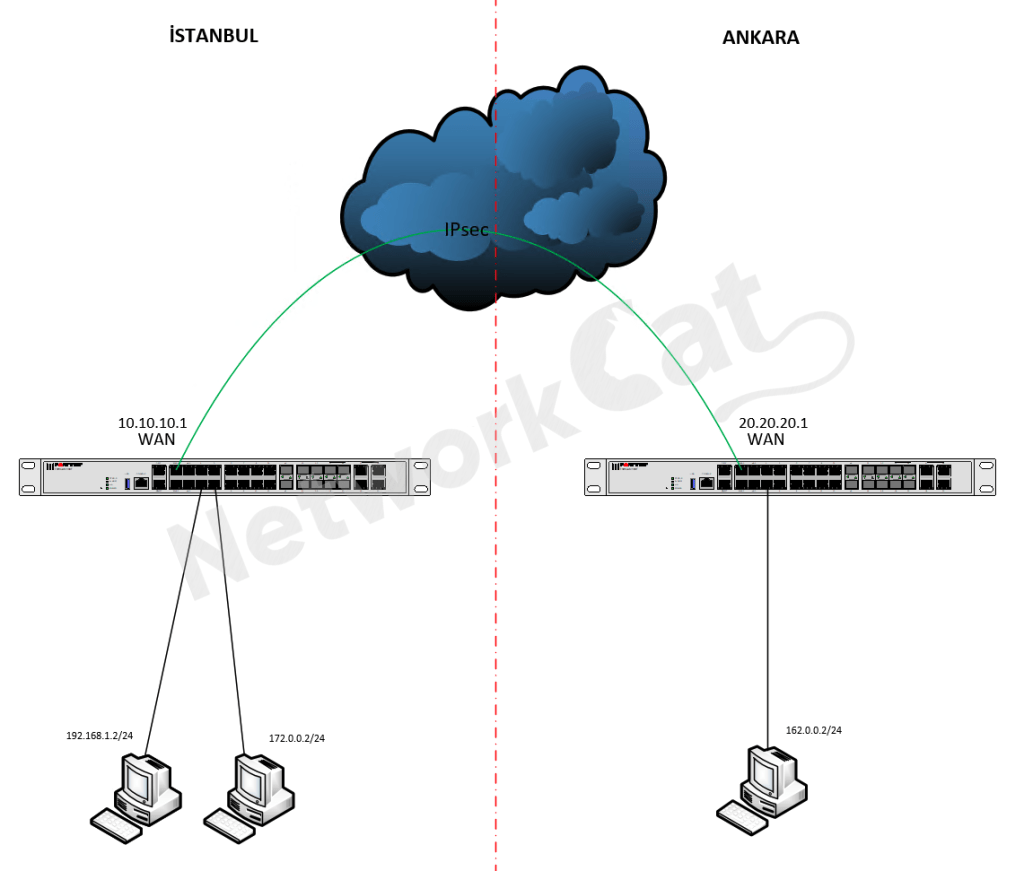
Yukarıda gördüğümüz iki farklı site mevcuttur. Bu iki lokasyondada Fortigate cihazımız var ve IPsec işlemini bu cihazlarımızın üzerinden yapacağız. IPsec tunnel üzerinden ise LAN tarafındaki cihazlarımızın haberleşmesini sağlayacağız.
İlk başta “İstanbul” lokasyonundaki cihazıma bağlanıp IPsec tunnel işlemlerini gerçekleştirelim.
Fortigate cihazımıza erişimi sağladıktan sonra VPN sekmesi altından IPSec Wizard sekmesine gidiyoruz. IPSec Tunnels sekmesine gidip “create” dediğinizde de sizi bu sekmeye atacaktır.
Sonrasında karşımıza aşağıdaki ekran gelecektir.
Site to site : Farklı lokasyonlarda bulunan cihazlar ile VPN bağlantısı kurmaya yaramaktadır. Genelde ofisler arası bağlantı için kullanılır.
Hub-and-Spoke : Ana merkez cihazından birden fazla uzak eş ile bağlantı yapmasını sağlamaktadır. Trafik merkezin arkasındaki ağlara erişebilir ve trafik merkez üzerinden geçmektedir.
Hub: Routing ve veri iletme işlemleri için merkezdir.
Spoke : Ağ geçidi olarak haraket etmektedir. Diğer VPN üzerinde gelen verileri kabul etmez.
Remote Access : Uzaktan erişim VPN’i olarak anlayabilirsiniz. Evden çalışanlar için uzaktan güvenli erişim sağlayıp verilere erişebilmesini sağlamaktadır.
Burada yapacağımız bağlantı ile ilgili bize uygun ayarları yapıp devam etmemiz gerekmektedir. Karşımızdaki cihaz farklı bir marka ise “Custom” seçeneğine tıklayıp devam edebiliriz. Bizim topolojimizde karşıdaki cihaz da Fortigate olduğundan dolayı ve site-to-site bağlantı yapacağımızdan IPsec tunnel’e bir isim verip devam ediyoruz.
Bu ekranda ise bağlanacağımız cihazın WAN tarafına bakan IP adresini giriyoruz. Bu ıp adresi ile konuşacağı interface seçtikten sonra ise “Pre-shared key” bilgisini giriyoruz. Buraya istediğiniz gibi bir password oluşturabilirsiniz. Burada oluşturmuş olduğunuz şifrenin aynısını karşı cihazımızın IPsec tunnel yapılandırmasında da kullanacağız.
Sonraki adıma geldiğimizde, burada karşı tarafa erişmesini istediğimiz local networkümüzde çalışan IP adreslerini giriyoruz. Aynı şekilde karşı taraftan bize doğru gelecek IP bloğunuda giriyoruz.
Next dedikten sonra karşımıza son olarak yukarıdaki ekran gelecektir. Burada yaptığımız ayarların bir özeti bulunmaktadır. Ayrıca oluşturmuş olduğumuz IPsec tunnel ile yukarıda görmüş olduğumuz kuralları ve static route’da kendisi otomatik oluşturacaktır.
“Create” seçeneği ile IPsec tunnel ayarlarını tamamlamış olacağız. Aynı işlemi karşı taraf içinde yaptıktan sonra aradaki bağlantı kurulacaktır. Aradaki bağlantıyı test etmek için ise CLI ekranını açarak hedef IP adresine ping atabilirsiniz.